1在premiere工具栏中找到“字幕”——“新建字幕”——“默认滚动字幕”2弹出的“视频设置”中,设置成和premiere画面尺寸一致的字幕文件。
3“默认滚动字幕”的属性框中,输入我们要制作的字幕文字。在右侧的详细属性参数中可以调整大小、字体等各种参数。
4点击左上角的“滚动/游动选项”,设置字幕类型和时间。在这里我们设置为“滚动”“开始于屏幕外”“结束于屏幕外”,然后确定。保存整个字幕文件,然后把字幕素材导入到时间线上预览效果。


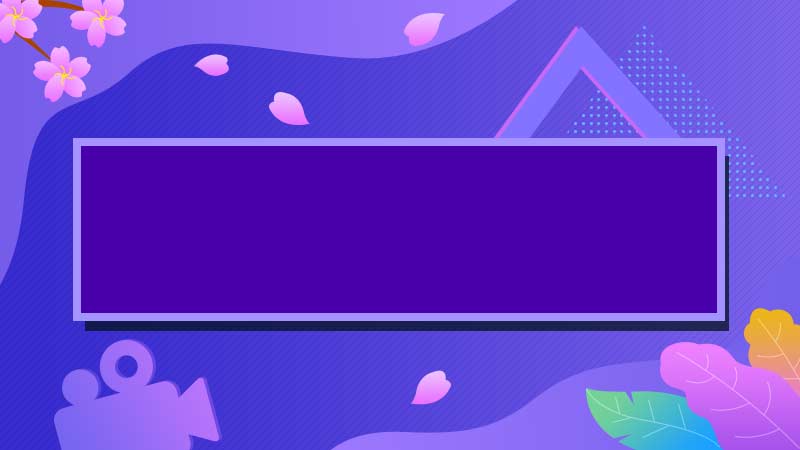
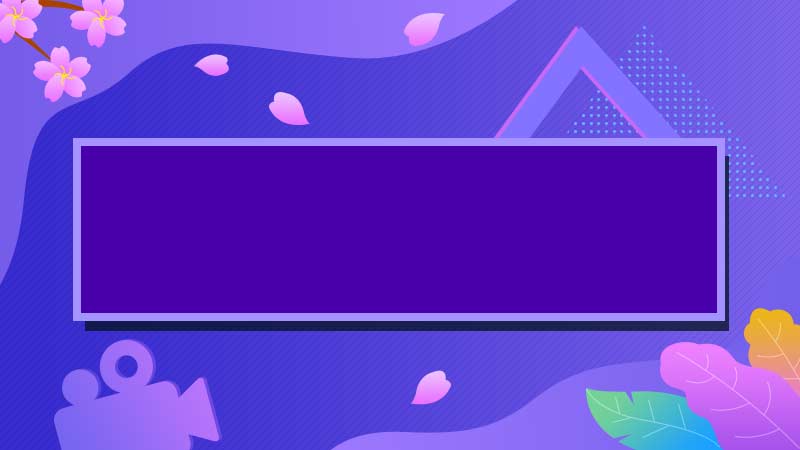




全部回复
